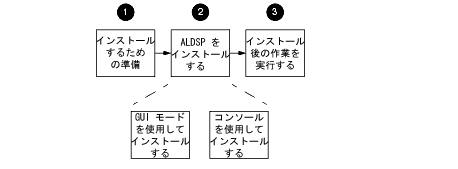>
インストール ガイド > ALDSP インストールの準備
インストール ガイド

ALDSP インストールの準備
ALDSP をインストールする前に、対象となるシステムが最低限の要件を満たしていることを確認する必要があります。この章では、サポート対象のプラットフォーム、システムのハードウェアおよびソフトウェアの要件、およびインストールの前提条件について説明します。また、インストールされる ALDSP コンポーネントについても簡単に説明します。
この章の内容は以下のとおりです。
| 注意 : |
ALDSP の旧製品名は Liquid Data です。製品、インストール パス、およびコンポーネントの一部のインスタンスが、旧製品名のままになっている場合があります。 |
インストールの概要
この節では、ALDSP のインストールに必要な手順について概説します。図 1-1 に手順の概要を示します。
手順 1 : インストールの準備をします。
ALDSP のインストールの準備として、サポート対象のプラットフォームおよびデータベースをチェックし、インストールの前提条件が満たされているかどうかを確認する必要があります。また、システムにどのようなコンポーネントがインストールされるかについて理解しておく必要があります。 旧バージョンの ALDSP をアンインストールします。詳細については、「ALDSP のアンインストール」を参照してください。
| 注意 : |
旧バージョンをアンインストールしても、それ以前に作成した ALDSP プロジェクトまたはその他の BEA WorkSpace Studio プロジェクトは削除されません。 |
手順 2 : ALDSP 3.2 をインストールします。
ALDSP を次のモードでインストールできます。
GUI モード — 使いやすいグラフィカルなインストーラ アプリケーションを採用しています。 コンソール モード — ウィンドウ対応のグラフィック ワークステーションを使用しない UNIX システムに適しています サイレント モード — Windows または UNIX システムでインストール オプションが指定されたインストーラ プロパティ ファイルを読み込みます
GUI モードの使用方法の詳細については、「GUI モードによる ALDSP のインストール」を参照してください。コンソール モードおよびサイレント モードの使用方法の詳細については、「コンソール モードまたはサイレント モードによる ALDSP のインストール」を参照してください。
手順 3 : インストール後の作業を実施します。
インストール後には、インストールが正常に完了したかどうかを検証し、主要なコンポーネントへの Windows ショートカットおよび UNIX パスを確認できます。詳細については、「インストール後の作業」を参照してください。
サポート対象のコンフィグレーション
サポート対象のオペレーティング システム、DBMS ベンダ、および他のコンフィグレーションの詳細については、BEA の製品マニュアル Web サイトの「AquaLogic Data Services Platform 3.0 でサポート対象のコンフィグレーション」を参照してください。
インストールに関する注意
ALDSP 3.2 インストーラ アプリケーションは、必要に応じて、以下の追加のソフトウェアをインストールします。
WebLogic Server 10.0 MP1 (選択した <bea_home> ディレクトリに存在しない場合) 高いパフォーマンスの ALDSP を確保するための、JRockit の最新 (JRockit version 5.0 R27.4 JDK) バージョン
ALDSP 3.2 IDE は、WorkSpace Studio のプラグインとして動作します。(ALDSP 3.0 では、ALDSP IDE が Data Services Studio となっていることに注意してください。)
| 注意 : |
Windows 2000 を使用している場合、クラスパスの最大サイズを超過する場合があります。ALDSP をインストールする時に、<bea_home> ディレクトリの名前を 4 文字以下、たとえば <bea> にしてインストールすることをお勧めします。 |
ALDSP インストールのコンポーネント
表 1-1 では、ALDSP でインストールされるコンポーネントのリストを示します。
表 1-1 ALDSP インストールのコンポーネント
|
|
|
|
| 注意 : |
ランタイムのインストールは ALDSP に必須であり、他のコンポーネントをインストールするための前提条件とします。 |
|
ALDSP ランタイムと XQuery エンジン コンフィグレーション フレームワーク ALDSP Administration Console ALDSP 基本のドメイン テンプレート
| 注意 : |
WebLogic Server 10.0 MP1 は ALDSP ランタイムの前提条件とします。 |
|
|
|
共通な WorkSpace Studio 1.1 プラグイン ALDSP IDE プラグイン ALDSP Microsoft Excel アドイン WorkSpace Studio 共通コンポーネント AquaLogic Sync および AquaLogic Enterprise Registry ブラウザを含む AquaLogic ツール共通コンポーネント
| 注意 : |
ALDSP パーステクティブを実行するために Eclipse 3.2.2/WTP 1.5.4 または WorkSpace Studio 1.1 が必要です。 |
|
|
|
サンプル ドメイン サンプル ドメインにすでにデプロイしたサンプル プロジェクト 小売データスペースのサンプル アプリケーション |
ALDSP をインストールすると、有効な評価ライセンスが自動的にインストールされます。
コンフィグレーション済みサンプル ドメイン
ALDSP を完全インストールすると、表 1-2 に示すコンフィグレーション済みサンプル ドメインが提供されます。
表 1-2 ALDSP のコンフィグレーション済みサンプル ドメインとサンプル サーバの起動コマンド
|
|
各ドメインでの Windows および UNIX の起動パス
|
|
|
|
[スタート|すべてのプログラム| BEA Products|Examples| AquaLogic Data Services Platform 3.2|Start Examples Server]
次のいずれかの場所から startWebLogic.cmd を実行します。
<aldsp_home>\samples\domains\aldsp\
<aldsp_home>\samples\domains\aldsp\bin
|
Windows で ALDSP のサンプル サーバを起動します。
Windows で ALDSP のサンプル サーバを起動します。
|
|
|
次のいずれかの場所から startWebLogic.sh を実行します。
<aldsp_home>/samples/domains/aldsp/
<aldsp_home>/samples/domains/aldsp/bin
|
UNIX で ALDSP のサンプル サーバを起動します。
|
| 注意 : |
<aldsp_home> は、ALDSP インストールのホーム ディレクトリです。 |
ドメインの詳細については、BEA 製品マニュアルサイトの WebLogic Server ドキュメントの「ドメイン コントロール ウィザードを使用した WebLogic コンフィグレーションの作成」を参照してください。
インターナショナライゼーションのサポート
ALDSP はインターナショナライズされており、基底データ ソースのマルチバイト データをサポートしています。ALDSP は、基底データベースが日本語ロケールで稼動している場合は日本語文字セットで機能します。